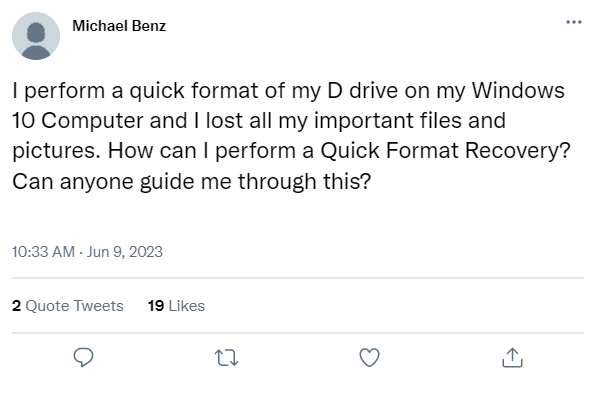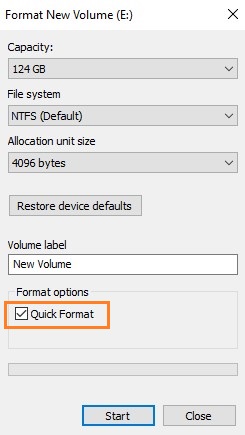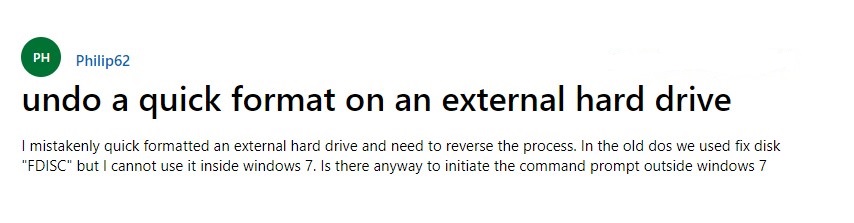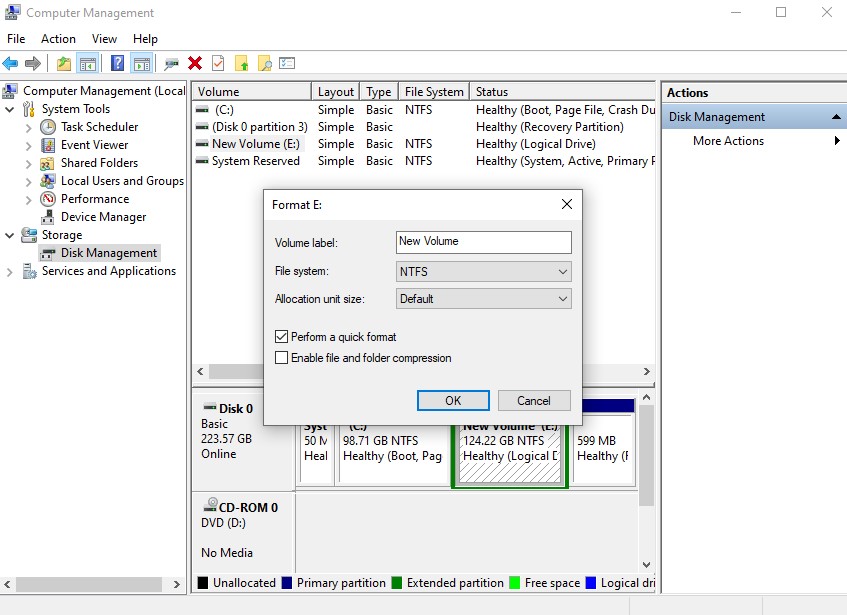Consulta de Usuario: Realicé un formato rápido de mi unidad D en mi computadora con Windows 10 y perdí todos mis archivos e imágenes importantes. ¿Cómo puedo realizar una recuperación rápida de formato? ¿Alguien puede guiarme a través de esto?
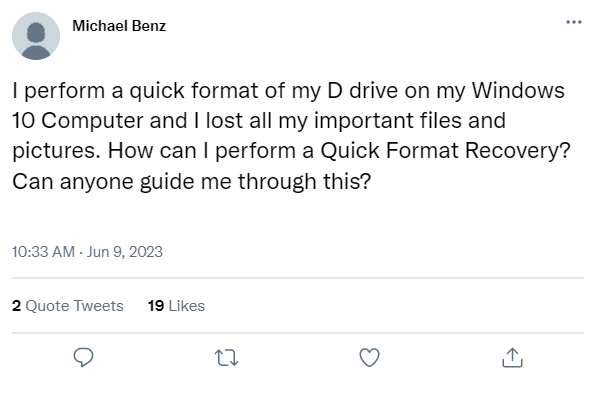
Solución: Si se encontró con una situación similar de pérdida de datos y busca una forma de recuperar archivos después de un formateo rápido, entonces está en el lugar correcto. Este artículo le ayudará a realizar una recuperación de formato rápida y sin complicaciones. Sigue leyendo
Tabla de Contenido
¿Qué es el Formato Rápido y en Qué se Diferencia del Formato Completo?
Un formato rápido es un tipo de formato que no lleva mucho tiempo y borra todos los archivos del disco, pero no busca sectores defectuosos ni recupera sectores defectuosos. Sin embargo, un formateo completo borra los archivos del disco y escanea y restaura los sectores defectuosos del disco.
Por lo general, un formateo rápido está bien, ya que no lleva tiempo ejecutarlo, pero si hay problemas como sectores defectuosos, hay que realizar un formateo completo, lo que lleva mucho tiempo.
A continuación se muestra una tabla que explica las características del formato completo y del formato rápido:
| Rasgo |
Formato completo |
Formato Rápido |
| Recuperación de Datos |
Difícil pero Posible |
Dable |
| Etiqueta de Volumen |
Sí |
No |
| Crear un Nuevo Sistema de Archivos |
Sí |
No |
| Verificar Sectores Defectuosos |
Sí |
No |
| Escribe Ceros |
Sí |
No |
| Borrado de Datos |
Borra los datos por completo |
No borra los datos por completo |
| Velocidad |
Mas lenta |
Más rápido |
| Comprobación de Sectores Defectuosos |
Comprobaciones de sectores defectuosos. |
No busca sectores defectuosos |
| Borrar Archivos |
Sí |
Sí |
| Sistema Operativo |
Windows, macOS, Linux |
Windows |
¿Puedo Recuperar Archivos Después Del Formato Rápido?
Sí, los datos se pueden recuperar después de un formateo rápido si deja de usar inmediatamente el disco formateado accidentalmente rápidamente. Un formato rápido solo borra los punteros de los archivos guardados en la unidad, lo que le permite agregar nueva información y los datos anteriores se vuelven inaccesibles. Sin embargo, los datos en realidad todavía residen en la ubicación de la memoria, solo se borra la entrada de datos. Cada vez que realiza un formateo rápido en un disco duro o cualquier dispositivo de almacenamiento, simplemente sobrescribe el sistema de archivos y crea un nuevo MBR o registro de arranque maestro (MBR tiene información sobre el contenido del dispositivo de almacenamiento). Consulte este artículo si datos perdidos después de la conversión de GPT a MBR.
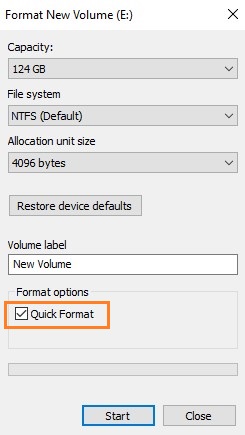
Cómo Realizar Una Recuperación Rápida de Formato?
Para realizar de forma segura una recuperación rápida de formato desde su disco duro o cualquier otro dispositivo de almacenamiento, necesita una herramienta de recuperación de datos profesional como Remo Recover.
Remo Recover es un software integral de recuperación de datos que está diseñado y desarrollado para recuperar datos sin esfuerzo incluso en los escenarios de pérdida de datos más complicados.
Esta herramienta funciona con algoritmos avanzados de recuperación de datos para escanear y recuperar más de 500 formatos de archivos (como fotos, imágenes sin procesar, videos, documentos, etc.) con simples clics. Es más, esto herramienta de recuperación de disco duro También puede recuperar datos de unidades dañadas, no reconocidas e ilegibles y de otros dispositivos de almacenamiento como SSD, tarjetas de memoria/SD, etc.
Pasos Para Recuperar Datos de un Disco Duro Formateado Rápidamente
Siga los pasos a continuación para restaurar archivos desde un disco formateado rápidamente:
- Descargue e instale el Remo Recover software y conecte el disco duro del cual perdió datos después del formateo rápido.
- Ahora, inicie el software, seleccione la unidad y haga clic en el Scan para iniciar el proceso de recuperación desde su disco después del formateo rápido.

- Una vez que comience el escaneo, puede hacer clic en el Dynamic Recovery View para recuperar los archivos perdidos después del formateo rápido durante el proceso de escaneo.

- Después de completar el proceso de escaneo, los datos recuperados se presentarán bajo el Lost and Found carpeta o Lost Partition directorio.

- Usted puede Preview los archivos recuperados para examinar si sus datos se recuperaron correctamente.

- Si está satisfecho con los resultados de la recuperación, seleccione los archivos que desea restaurar y presione el botón Recover para guardarlos en la ubicación deseada.

Quitar Formato del Disco Duro a su Estado Anterior / ¿Cómo Deshacer el Formato Rápido?
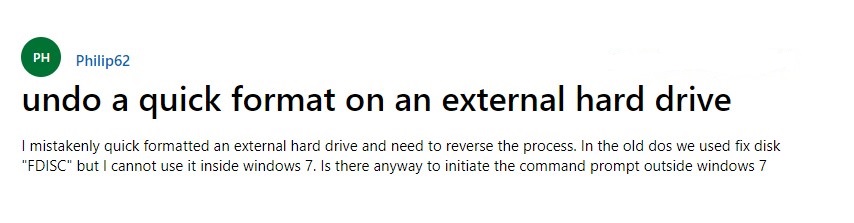
Source: Microsoft
Este proceso está diseñado para volver al formato de archivo anterior que cambió mientras realizaba el formato rápido. Para ello hay que desformatear el disco duro. Pero asegúrese de restaurar todos los datos perdidos antes de formatear el disco duro.
- Conecte la unidad formateada a su computadora. Si es el disco duro de la PC, pase al siguiente paso..
- Abierta File Explorer y right-click en la unidad formateada rápidamente y haga clic en Format.
- Selecciona el File system de la lista que se estableció previamente. Luego haga clic en Start.
- El formato de archivo recomendado para discos duros de Windows es NTFS y para dispositivos de almacenamiento externos, puede seleccionar exFAT/ FAT32.
Ahora puede guardar los datos que recuperó a través de Remo Recover en la unidad. Así que ahora todo volverá a ser como estaba antes de que accidentalmente realizaras un formateo rápido en el disco duro.
¿Métodos Para Realizar un Formato Rápido Sin Perder Datos?
A continuación mencionamos dos métodos efectivos para ayudarlo a realizar un formateo rápido sin perder datos:
Método 1: Hacer Una Copia de Seguridad de Los Datos Antes de Realizar el Formato Rápido
Para evitar la pérdida innecesaria de datos debido al formateo rápido, siempre es una opción inteligente crear una copia de seguridad con anticipación antes de realizar el formateo rápido en su disco duro.
Formas de realizar una copia de seguridad de sus datos:
1) Puede realizar una copia de seguridad de sus datos en otro dispositivo, como un disco duro externo. Puedes consultar este artículo en cómo hacer una copia de seguridad de una computadora en un disco duro externo para descubrir varios métodos para realizar copias de seguridad de sus datos.
2) En segundo lugar, puede guardar todos sus datos importantes en la nube utilizando un servicio de copia de seguridad en la nube como Remo Backup.
Método 2: Utilice el Sistema de Archivos Predeterminado al Formatear Rápidamente Una Unidad
A menos que realmente necesite cambiar el sistema de archivos, se recomienda utilizar el sistema de archivos predeterminado proporcionado por Windows para formatear rápidamente la unidad.
Aquí le mostraremos cómo formatear rápidamente un disco duro con el sistema de archivos predeterminado en Administración de discos.
Paso 1: Conecta el disco duro externo.
Paso 2: Right-click en My Computer/This PC, hacer clic Manage y seleccione Disk Management.
Paso 3: Right-click en la unidad de destino y seleccione el Format opción.
Paso 4: Controlar "Perform a quick format" y haga clic "OK" para formatear rápidamente la unidad de destino.
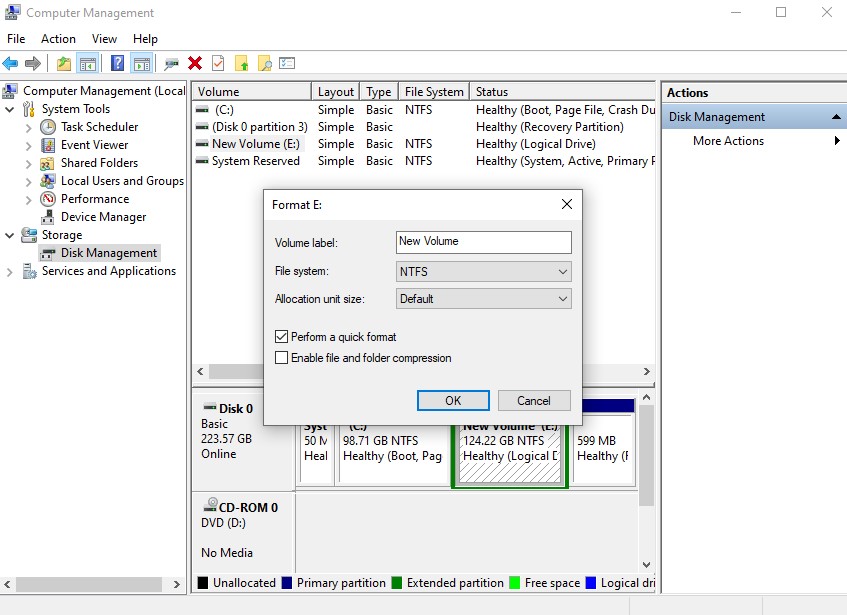
Nota importante: No cambie el sistema de archivos como se muestra. Utilice el formato predeterminado de la unidad.
Conclusión
Ya que has leído el artículo, debes tener claro cómo realizar una recuperación rápida del formato. Aún así, aquí hay algunas cosas que debes recordar antes de formatear una unidad. Verifique que el dispositivo que está formateando sea el correcto o no. Realice una copia de seguridad de los datos. Sin embargo, si ha perdido datos debido al formateo rápido del disco duro, consulte este artículo y recupere los datos después del formateo rápido. Si tiene más preguntas sobre el artículo, utilice la sección de comentarios a continuación.